之前我提到,時間管理的關鍵不在時間本身,而是要能最有效率利用時間來完成任務(參考:待辦清單最佳化,用 To-Do List 建立有效時間管理方案)。所以一個能夠幫助你「收集任務」、「處理任務」、「排程任務」與「封存任務」的系統,就是有效的時間管理系統,而今天要來推薦一個你可能想不到它可以當做時間管理系統的服務: Google 的 Gmail 信箱。
一般人想到電子郵件,就覺得那是很雜亂的地方,但是只要善於管理,電子郵件也可以是個人很好的工作流程溝通控管中心。以 Gmail 為例,你可以在上面實現今日待辦清單﹑重要任務提醒﹑下一步行動收集,以及延遲﹑封存任務等等功能。而且這個工作流程系統可以讓你跨平臺使用。
更進一步, Gmail 的電子郵件溝通特性,讓你可以輕鬆交派任務,追蹤多人合作流程,甚至在待辦事項中夾帶重要參考檔案。一個 GTD 時間管理系統需要的重點功能都能實現,而且同時幫助你處理郵件與任務更有條理,所有瑣事都能統一在一個工作中心完成。
今天這篇經驗與心得分享,從上次的「Gmail, Google日曆, Evernote 短中長期專案時間管理心得」一文出發,那篇文章裡,我已經有簡單帶到利用 Gmail 做時間管理的初步構想。
而在更多的嘗試與修正後,現在我要提供一套以 Gmail 作為個人工作核心系統,幫你管理任務與時間的方案,這套作法:
- 1.完全不需要安裝任何外掛
- 2.甚至不需要 Gmail 高難度技巧
可以直接使用 Gmail 內建的最簡單功能完成。
一、郵件當任務,今日任務放收件匣
時間管理、工作排程系統需要一份把下一步行動整理起來的「任務待辦清單」,而 Gmail 的「收件匣」就可以當做你的待辦清單。
試想看看,你每天收到的工作通知、合作提案電子郵件,不就是你的任務嗎?那乾脆直接把郵件當做任務系統來使用就好,郵件的收發時間就是你的任務排序時間,郵件的標題與寄件者就是你的任務目標。
而如果你和我一樣遵循「每天清空郵件收件匣」的方法,那麼 Gmail 收件匣裡不就正好是「最緊急」的「今日待辦任務」,只要聚焦在把這些任務處理完成即可。
二、過濾出下一步行動
當然,我們需要先做好準備。有使用電子郵件的朋友都知道,每天在收件匣裡的郵件充滿了很多垃圾郵件、廣告郵件、不重要通知等等內容,直接要把收件匣當做待辦清單,那不是任務非常雜亂?
所以要開啟 Gmail 的「重要郵件收件匣」功能,這可以幫你把絕大多數的垃圾郵件、廣告郵件、不重要通知全部自動過濾,讓你的收件匣裡「真的只有重要的下一步行動任務」。
開啟這個功能的步驟簡單到爆,只要在收件匣的下拉選單中勾選【優先顯示重要郵件】即可。
開啟上述功能後,你在收件匣就會看到兩層分類,上一層是「重要郵件」,這就是作為工作任務系統的「下一步行動」清單。
而下面那層自動過濾出來的不重要其他郵件,可以不用理會,甚至收合起來眼不見為淨。
當然, Gmail 自動過濾重要郵件的成功率不是 100%,你必須適時的教教它,當有一些不重要郵件進入重要郵件層時,記得把郵件前方的黃色箭頭取消,這就代表告訴 Gmail ,這類郵件不重要,必須過濾出來。
這樣嘗試一段時間後,以我目前的情況,幾乎是九成九以上能成功過濾,而這就大大的增進了效率。
你當然還可以使用一些更進階的郵件過濾方法:在 Gmail 中自動篩選封存常態郵件,讓收件匣工作更有效率
三、收集你的下一步行動
等等,你可能會問,雖然電子郵件確實還是目前常見的任務溝通系統,但是也並非所有任務都一定會用郵件交付啊?這樣怎麼可以把 Gmail 郵件列表直接當做待辦清單來使用呢?
其實很簡單,你就寄信給自己,當做自己交辦自己一件任務,這樣不就在你的重要郵件列表中成為一個下一步行動了嗎?
例如今天主管口頭交代我一個收集資料的任務,那我可以發郵件給自己,主旨就打上任務名稱,內文就輸入我暫時想到的處理方法,然後寄給自己,就像是新增一個待辦事項一樣。
而且,郵件有一個好處,那就是幾乎「所有軟體」、「所有平台」都支援 Gmail 郵件分享與通知。這是什麼意思?這是代表你隨時隨地可以「收集」各式各樣的任務給自己。
例如我在行動中要新增待辦任務,我就可以直接拿起手機打開 Gmail 的 App 或是網頁,發封郵件給自己。又或者我在其他軟體、服務中想把資料變成待辦任務,通常也都支援直接轉發郵件的功能,就可以依此來新增一個「任務」。
四、提醒重要行動(任務)
一個能有效進行時間管理的待辦清單,還需要有「重要性」提醒的功能。比起時間提醒,更關鍵的其實是「重要性」的提示,讓你在一堆任務中能優先看到並處理重要的任務。
在 Gmail 的任務清單中可以做到嗎?當然可以,用星號標記就可以啦!
這樣在一排郵件中,你能透過星號,清楚的看到最重要的下一步行動。
五、清空已完成任務,封存到備查分類
工作排程樂趣就在於清空任務瞬間,完成的工作要從待辦清單裡移出,讓待辦清單中永遠都是尚未執行的下一步行動,幫助你專注於執行上。
在 Gmail 的待辦任務系統中,就是用上方的〔封存〕按鈕,將已經完成的郵件移出「收件匣」,但還是會保留在所有郵件資料庫中,可以隨時搜尋得到。
如此一來,你的收件匣就會永遠只有下一步行動。
而我建議大家在封存郵件時「順便」把需要備查的任務做好分類,利用上方的〔移至〕按鈕,直接將特定郵件從收件匣移出並放到你指定的分類中。
你可以直接在這個選單裡,建立需要的新儲存分類。
這樣一來,收件匣裡是你尚未完成的下一步任務,而在各個分類裡,則可以找到已經完成,當做資料備查的任務資料清單了。
每次打開 Gmail 後首先就是看到收件匣,而當看到收件匣裡沒有任何郵件時,就知道自己「已經完成今天的任務了」!
當然,如果又有人發新任務(郵件)給你就另當別論了。
六、延期提醒重要不緊急任務
有時候你的任務是「重要的」但「不緊急」,要記得做但不需要馬上做,可能是截止時間還沒到,而手邊尚有很多更重要緊急的任務必須完成,這時候,一個好的時間管理系統,就要能夠把這些任務「延期提醒」。
Gmail 也可以做到這樣的時間管理,面對重要但不緊急的任務,只要把這項任務郵件透過右上方〔更多〕選單裡的【新增至工作表】,加入 Google 工作表裡,然後先暫時把該封郵件也移出收件匣。
這樣一來,收件匣裡還是只有今日的待辦任務,但剛剛那封重要但不緊急的郵件也不會消失,我們可以在 Google 工作表裡設定延期時間提醒。
Google 工作表是一個可以顯示在 Gmail 網頁右下方的彈出清單,加入工作表的郵件都可以設定「截止時間」。
設定了「截止時間」的任務(郵件),則會出現在你的 Google 行事曆上,當你每天查看行事曆時,就可以在正確的時間點,可能是一週後,確認當天必須完成的待辦任務。
而這時候,Google 工作表任務還提供了直接連回當初那封電子郵件的功能。
依據前面所說的原則,這時候,我可以把這封之前延期處理,但現在處理時限到了的郵件,重新利用上方的按鈕〔移至收件匣〕,也就是重新加入 Gmail 的今日待辦任務清單中。
七、延遲處理不緊急、不重要任務
而有很多郵件(任務)是不緊急又不重要的,也就是在第二步中被自動過濾到「其他郵件」的那些任務。
我通常都是沒時間檢查就全部直接刪除。
當然,裡面也可能有一些「或許有一天有空時,可以處理一下」的任務,這時候怎麼去標明他們呢?
我一樣會移出 Gmail 的收件匣,但是利用 Google 工作表加入「沒有設定截止日期」的任務清單中,這樣一來,我平常不會被這些次要任務干擾,但有時間時,也能立刻找出某個任務執行。
八、和任務合作者溝通
很多待辦清單軟體雖然整理能力很強,但缺乏與合作者溝通的功能。
而 Gmail 不僅可以用上述方法整理出你的下一步行動,而且與合作者的溝通能力非常的強大,畢竟它就是一個郵件溝通系統。
所以你可以把任務變成行事曆約會,或是把任務透過郵件交派給其他執行者,當然還可以和合作者直接溝通任務。
九、追蹤工作任務的每一步流程
最棒的是,這些合作溝通全部都整合在你的單一任務中,也就是 Gmail 單一郵件底下可以有無限長的討論串,結合成一個會話群組,會話過程就是你的工作交辦流程,讓你經由單一任務底下去追蹤每一個執行步驟進度。
你收到郵件時代表接收一個新任務,工作進度回報也可以用 Gmail 會話群組進行以方便後續追蹤,然後對方給你的修正意見(新的來信),就會讓這個會話群組「重新出現在收件匣」,也就是變成一個新任務:
- 1.收到郵件:接收新任務。
- 2.回覆郵件:完成任務,封存。
- 3.收到對方回覆:這個郵件會話群組又出現在收件匣,變成新任務。
但是因為這個新任務包含了之前的討論串,因此便於追蹤整個任務的前因後果,這一點比很多待辦任務系統還要強大好用。
十、夾帶任務重要備忘錄與參考檔案
你可能會說,郵件不是要來來往往的嗎?如果我只是想自己在這個任務上追加備忘錄,或是夾帶參考檔案,但不是要回信給對方,可以做到嗎?
可以的,在一長串的會話群組中,你可以利用會話群組下方的回信,用「回覆給自己」的方式在回信裡撰寫你對這個任務的備忘錄,或是用郵件附件夾帶參考檔案。但是因為這封信只寄給你自己,所以會話群組的人不會收到。
而最棒的是,因為是在會話群組下方回信,所以這個只寄給你自己的資料還是會附著在同一個任務追蹤串裡!
小結:而且是跨平台時間管理系統
可以看到,上面的工作流程完全沒有特殊的技巧,全部都是 Gmail 裡面最基本的功能,可是卻讓 Gmail 變成一個同時具備待辦清單、任務提醒、下一步行動收集與工作流程追蹤的時間管理系統。







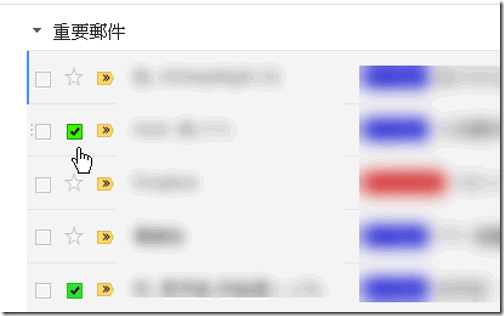














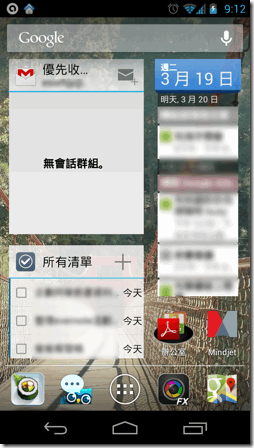
沒有留言:
張貼留言